چگونه فایل صوتی را به متن تبدیل کنیم
حتما بریتان پیش آمده است که بخواهید یک فایل صوتی را به متن تبدیل کنید. ممکن است قصد داشته باشید تا حرفهای خودتان را به متن تبدیل کنید اما سرعت تایپتان پایین باشد و یا اینکه زمانی برای تایپ کردن آن نداشته باشید. یا اینکه بخواهید از صحبتهای معلم یا استاد خود، یک رونوشت تهیه کنید. همه ما میدانیم که تایپ کردن چقدر زمانبر میباشد، بهخصوص اگر با یک فایل صوتی طولانی طرف باشید. در این مقاله از سلسله مقالات چگونه به آموزش تبدیل صدا به متن پرداخته و بهترین راههای تبدیل صدا به متن را آموزش خواهیم داد.
آموزش تبدیل صدا به متن
برای تبدیل صدا به متن راههای زیادی وجود دارد. در این بخش به معرفی سادهترین و بهترین روشهای تبدیل صدا به متن میپردازیم. تمامی روشهای معرفی شده در این بخش تست شده میباشند.
پیش از شروع معرفی روشهای تبدیل صدا به متن، لازم است تا به یک نکته مهم اشاره کنیم. دقت داشته باشید که برای تبدیل فایل صوتی به متن، لازم است تا فایل صوتی شما از کیفیت و وضوح خوبی برخوردار بوده و صداهای پسزمینهای در فایل صوتی شما وجود نداشته باشد. برای مثال اگر صدای محیط در فایل صوتی شما زیاد باشد، تبدیل صوت به متن بهدرستی انجام نخواهد شد.
برای رفع این مشکل میتوانید فایل صوتی خود را با صدای خودتان در محیطی آرام ضبط کرده و از فایل صوتی جدید استفاده نمایید.
1 – تبدیل صدا به متن فارسی و انگلیسی با سرویس گوگل کلاد Google Cloud:
یکی از بهترین روشهای تبدیل صدا به متن، استفاده از سرویس تبدیل گفتار به نوشتار گوگل کلاد میباشد. این سرویس توسط گوگل توسعه داده شده و یکی از قویترین سرویسهای تبدیل صدا به متن میباشد. خیلی از سایتها و برنامههای تبدیل صدا به متن نیز از API سرویس تبدیل گفتار به نوشتار گوگل کلاد استفاده میکنند که خود مهر تاییدی برای کیفیت این سرویس گوگل میباشد.
در این روش میتوانید گفتوگوی فارسی و یا انگلیسی را به سادگی تبدیل به متن کنید. سرویس تبدیل صدا به متن گوگل این امکان را به شما میدهد که هم فایل صوتی را به متن تبدیل کنید و هم بتوانید بهصورت آنلاین، صدای خود را با استفاده از میکروفون به متن تبدیل نمایید.
برای استفاده از سرویس تبدیل متن فارسی و انگلیسی به صدای گوگل کلاد کافیست تا راهنمای زیر را مطالعه کنید.
مرحله اول: وارد بخش تبدیل صوت به متن گوگل کلاد به نشانی cloud.google.com/speech-to-text شده و صفحه را به پایین اسکرول کنید.
مرحله دوم: در ابتدا زبان فایل صوتی خود را از قسمت Language مشخص نمایید. سپس روی گزینه CHOOSE FILE کلیک کرده و فایل صوتی خود را انتخاب نمایید. همچنین اگر قصد دارید تا از میکروفون برای تبدیل صدا به متن استفاده کنید، روی گزینه Microphone در قسمت Input type کلیک نمایید. سپس روی گزینه START NOW کلیک کنید تا میکروفون شما باز شود.
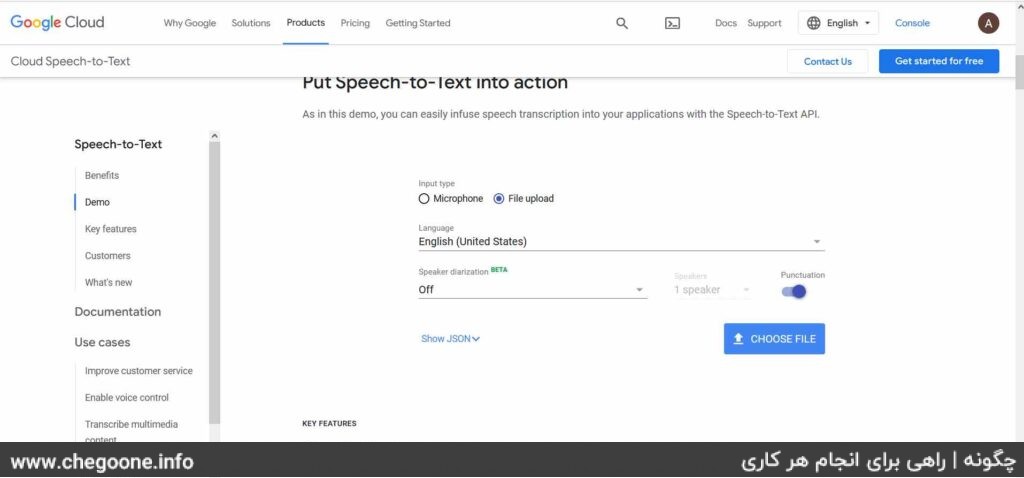
مرحله سوم: در مرحله قبل چه فایل صوتی آپلود کرده و چه از میکروفون استفاده کرده باشید، لازم است تا در این بخش بر روی گزینه I’m not a robot کلیک کنید تا آپلود شدن فایل صوتی یا صدای شما کامل شود.
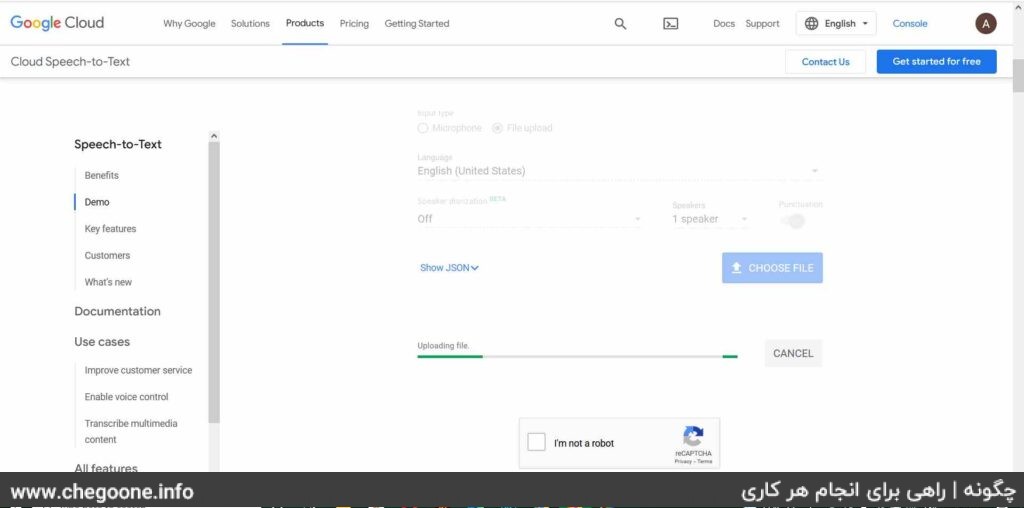
مرحله چهارم: حال میتوانید متن تبدیل شده خود را در کادر مشخص شده مطابق با تصویر زیر، مشاهده نمایید.
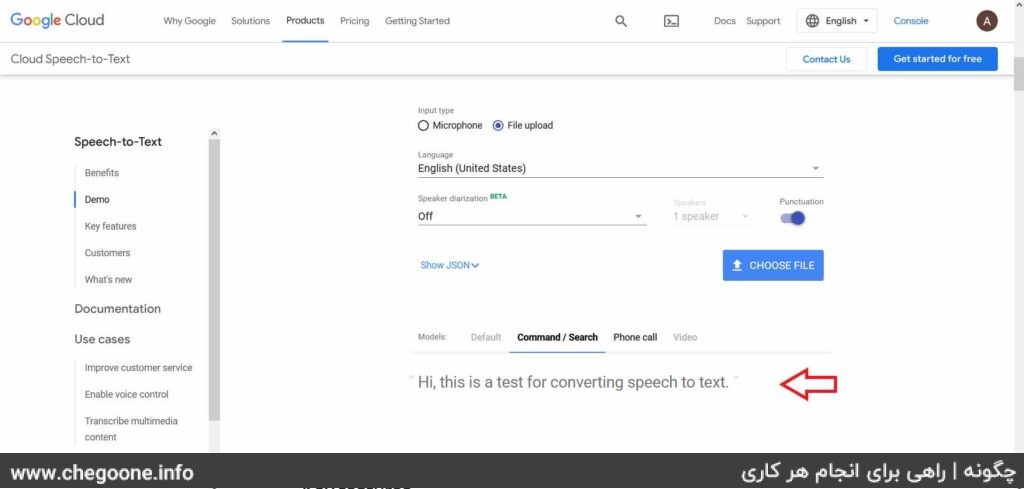
دقت داشته باشید که استفاده از میکروفون برای تبدیل صدا به متن گوگل کلاد مناسب نبوده و بهتر است تا در ابتدا صدای خود را ضبط نموده و سپس فایل صوتی را طبق راهنمای بالا به متن تبدیل کنید.
2 – تبدیل صدا به متن انگلیسی با استفاده از سایت textfromtospeech
سایت textfromtospeech.com، یکی از ابزارهای قدرتمند تبدیل صدا به متن با استفاده از میکروفون میباشد. در این سایت، بخش آپلود فایل صوتی وجود نداشته و شما تنها میتوانید صدای خود را از طریق میکروفون به متن تبدیل کنید. همچنین برای تبدیل فایل صوتی خود میتوانید صوت را با استفاده از یک موبایل پخش کرده و میکروفون دسکتاپ خود را روشن نمایید.
برای استفاده از سایت textfromtospeech.com، طبق راهنمای زیر پیش بروید:
مرحله اول: تحریم گذر خود را روشن کرده و وارد سایت textfromtospeech.com، شوید. دقت داشته باشید این سایت بدون تحریم گذر نیز باز میشود، اما ابزار تبدیل صدا به متن آن کار نخواهد کرد.
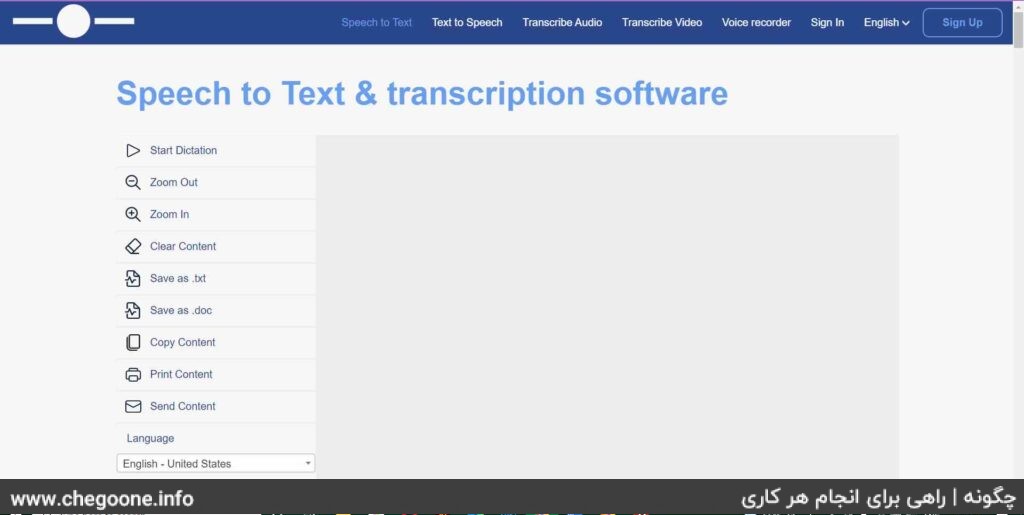
مرحله دوم: روی گزینه Start Dictation کلیک کنید تا میکروفون شما باز شود. سپس متن انگلیسی خود را خوانده و یا فایل صوتیتان را پخش کنید. متن شما بهصورت خط به خط در کادر مشخص شده، تایپ خواهد شد.
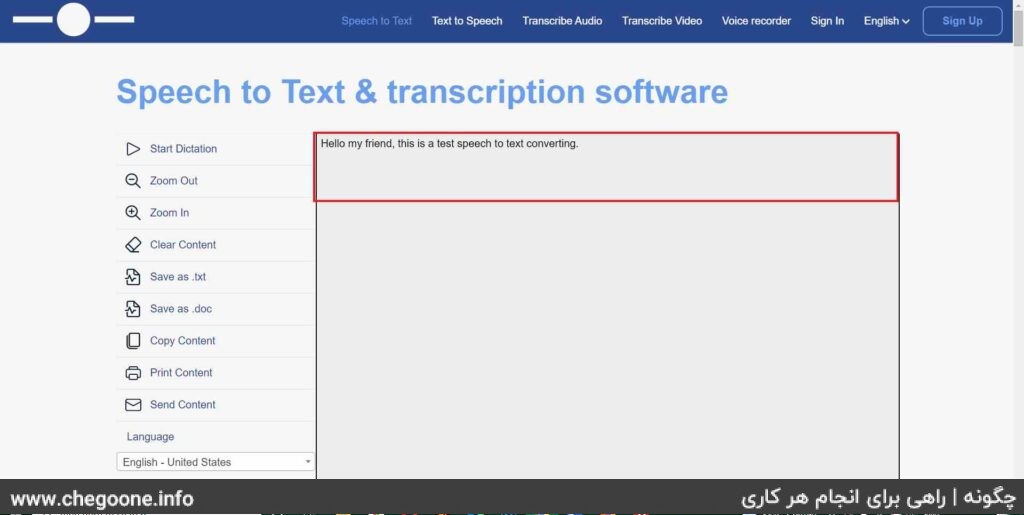
سایت textfromtospeech.com با مرورگر کروم تست شدهاست و بهتر است تا از کروم برای باز کردن این سایت استفاده کنید.
3 – تبدیل صدا به متن فارسی و انگلیسی با speechtexter
یکی از قدرتمندترین ابزارهای تبدیل صدا به متن فارسی و انگلیسی، سایت speechtexter.com، میباشد. محیط speechtexter.com، بسیار کاربرپسند بوده و همچنین هوش مصنوعی استفاده شده در speechtexter.com از قدرت بالایی در شناسایی کلمات فارسی و انگلیسی برخوردار است. دقت داشته باشید که در سایت speechtexter.com، بخش آپلود فایل وجود ندارد. درنتیجه تنها میتوان از طریق میکروفون، فایل صوتی را به متن تبدیل نمود.
تبدیل صدا به متن از طریق speechtexter.com، بسیار آسان میباشد. برای تبدیل صوت به متن کافیست تا مراحل زیر را انجام دهید:
مرحله اول: وارد سایت speechtexter.com شده و با کلیک بر روی بخش نشان داده شده، زبان خود را انتخاب کنید. اگر میخواهید یک صوت انگلیسی را به متن تبدیل کنید، زبان انگلیسی را انتخاب کرده و اگر قصد تبدیل یک صوت فارسی را به متن دارید، زبان فارسی را انتخاب کنید.
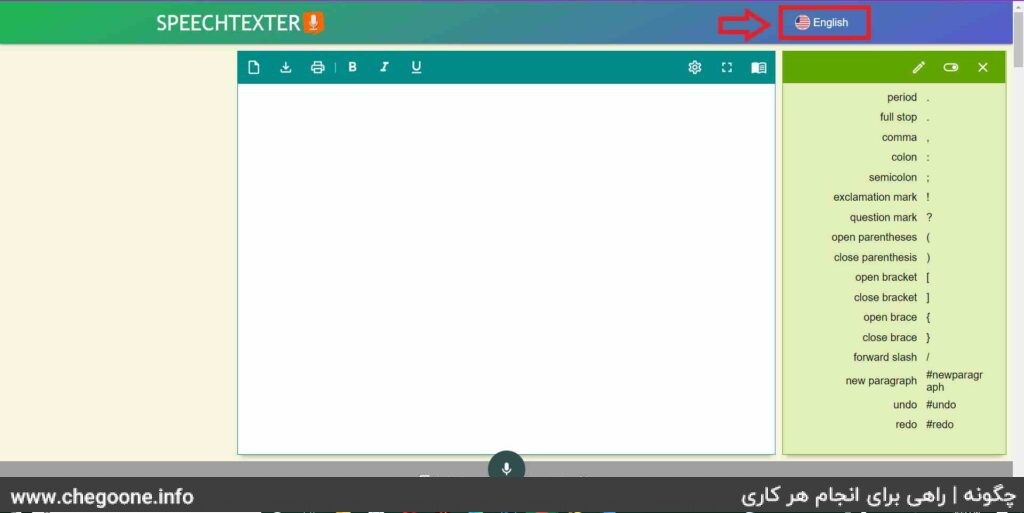
مرحله دوم: حال بر روی آیکون میکروفون در پایین صفحه کلیک کرده و فایل صوتی خود را پخش کنید یا متن انگلیسی خود را بخوانید.
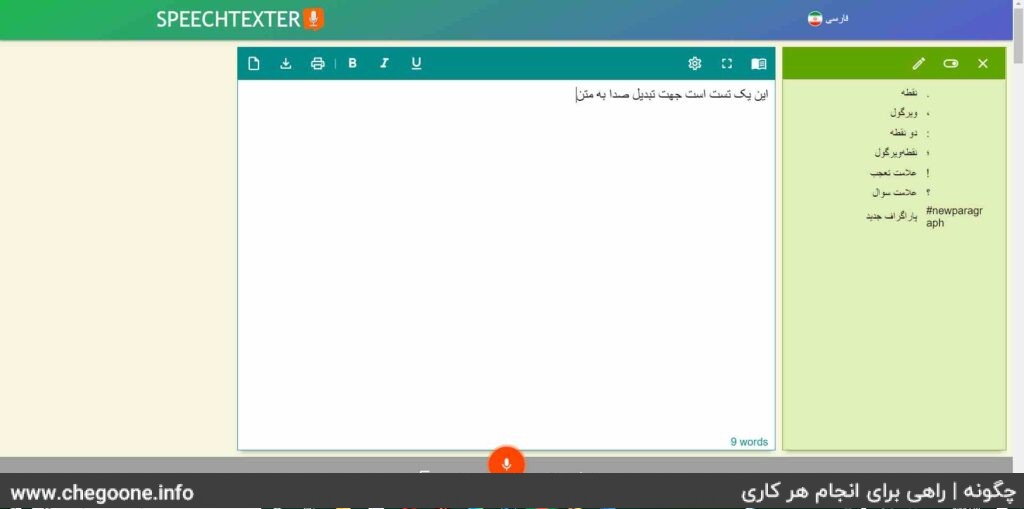
بهتر است تا سایت speechtexter.com را با مرورگر کروم باز کنید، چراکه این سایت با برخی از مرورگرها همخوانی نداشته و به درستی کار نمیکند.
4 – تبدیل صدا به متن انگلیسی و فارسی با مایکروسافت Microsoft Azure:
یکی دیگر از روشهای تبدیل صدا به متن، استفاده از سرویس تبدیل صدا به متن مایکروسافت به نام Microsoft Azure میباشد. با استفاده از این سرویس میتوانید صوت فارسی و انگلیسی خود را به سادگی هرچه تمام، به متن تبدیل کنید.
سرویس تبدیل صدا به متن Microsoft Azure امکان آپلود فایل صوتی را تنها با فرمت WAV میدهد. درنتیجه شما قادر به آپلود فایل صوتی با فرمتهای دیگر چون MP3 نیستید. بهجای آن میتوانید از بخش میکروفون استفاده کرده و فایل صوتی خود را با دستگاه دیگری پخش کنید.
برای استفاده از سرویس تبدیل صوت به متن Microsoft Azure کافیست تا مراحل زیر را انجام دهید.
مرحله اول: وارد سایت Microsoft Azure شده و صفحه را به پایین اسکرول کنید.
مرحله دوم: روی کادر زیر Language کلیک کرده و زبان خود را مشخص کنید. سپس بر روی گزینه Speak کلیک کنید تا میکروفون شما باز شود. حال میتوانید فایل صوتی خود را پخش کنید یا اینکه متن خود را بخوانید تا صدای شما به متن تبدیل شود. پس از تمام شدن کارتان با میکروفون نیز روی گزینه Stop کلیک نمایید.
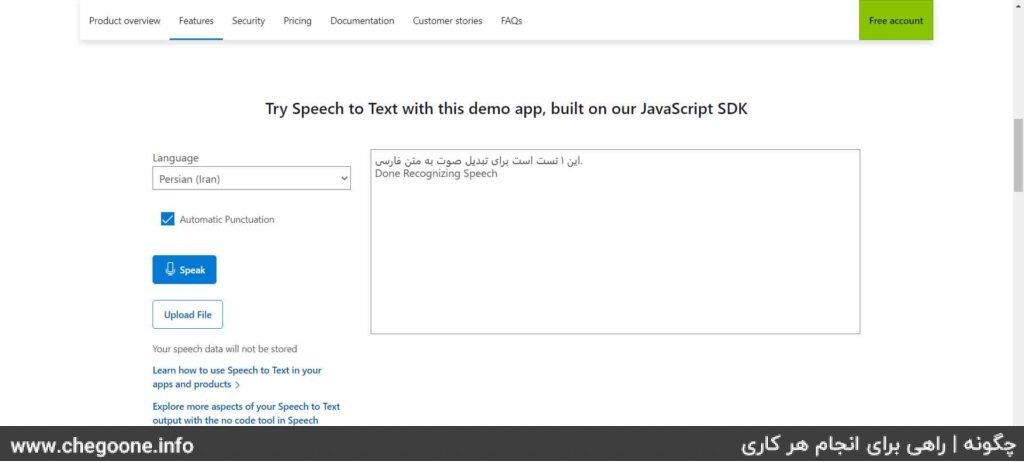
5 – تبدیل صوت به متن انگلیسی و فارسی با استفاده از اپلیکیشن اندروید
اپلیکیشن Speech Texter، از برترین اپلیکیشنهای تبدیل صدا به متن میباشد که از زبان فارسی نیز پشتیبانی میکند. این اپلیکیشن اندرویدی بهدلیل حجم پایین، محیط گرافیکی کاربرپسند و تشخیص بسیار دقیق کلمات، به یکی از بهترین اپلیکیشنهای تبدیل صورت به متن تبدیل شده است. برای دانلود این اپلیکیشن از گوگل پلی، کافیست تا روی لینک زیر کلیک کنید.
در این بخش میتوانید نحوه تبدیل صوت به متن با استفاده از اپلیکیشن Speech Texter را به صورت مرحله به مرحله مشاهده کنید.
مرحله اول: وارد اپلیکیشن شده و زبان خود را انتخاب کنید. برای انتخاب زبان کافیست تا روی قسمت نشان داده شده کلیک کنید. سپس زبان مورد نیاز خود را از لیست زبانهای ارائه شده انتخاب نمایید. برای اینکار کافیست تا روی EN-US در بالای صفحه کلیک کنید. در آخر نیز روی گزینه Ok کلیک کنید.
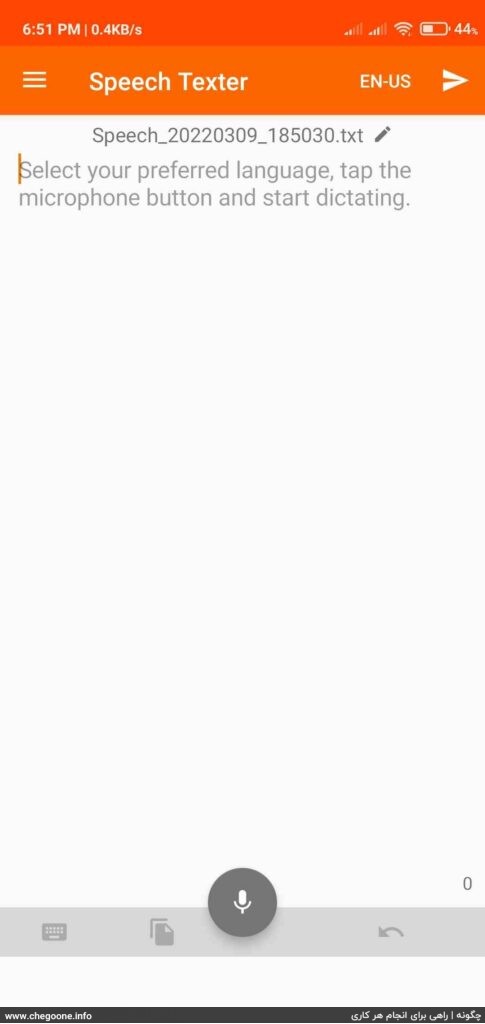
مرحله دوم: حال روی آیکون میکروفون کلیک کنید و از روی متن خود بخوانید و یا صوت موردنظرتان را پخش نمایید. Speech Texter در همان زمان، کلمات گفته شده را به متن تبدیل کرده و به شما نمایش خواهد داد.
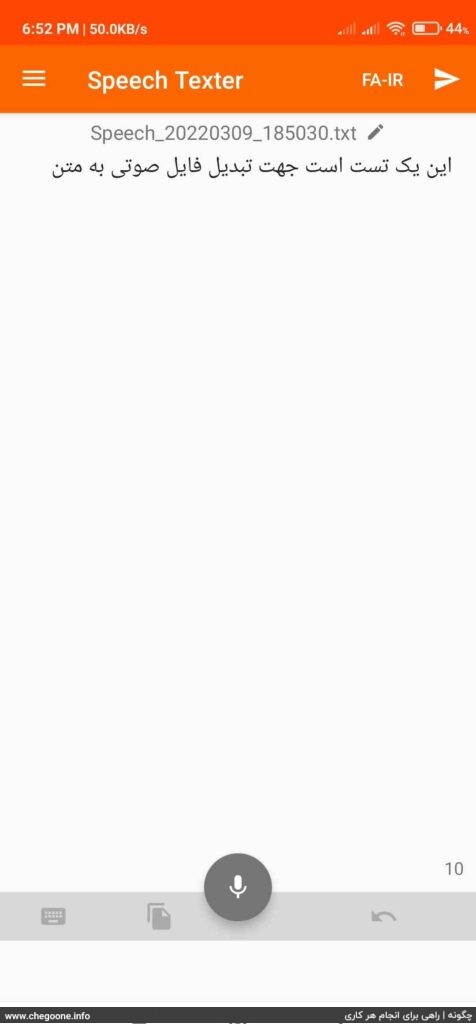
جمع بندی
استفاده از ابزارهای تبدیل صوت به متن، بهترین و سریعترین روش برای ایجاد رونوشت از فایلهای صوتی میباشد. در این مقاله به معرفی بهترین ابزارهای تبدیل صدا به متن پرداختیم. از آنجایی که خیلی از ابزارهای تبدیل صوت به متن از قابلیت آپلود فایل صوتی برخوردار نمیباشند، میتوانید به راحتی فایل صوتی خود را پخش نموده و میکروفون خود را فعال کنید.
سوالات متداول
آیا در ابزار های معرفی شده میتوانیم فایل های صوتی فارسی را به متن تبدیل فارسی کنیم؟
بله، در ابزار های معرفی شده سایت هایی هستند که این کار را انجام میدهند و متن فارسی را در اختیار شما میگذارند.
برای استفاده از ابزاره های معرفی شده باید هزینه ای پرداخت کنیم؟
خیر، تمامی ابزار های معرفی شده رایگان بوده و برای تبدیل صوت به متن نیازی به پرداخت هزینه ای ندارید.
ابزار های معرفی شده مخصوص کامپیوتر هستند؟
در این آموزش ابزار های معرفی شده در تمامی دستگاه ها (کامپیوتر، گوشی اندروید و آیفون) مشترک است.

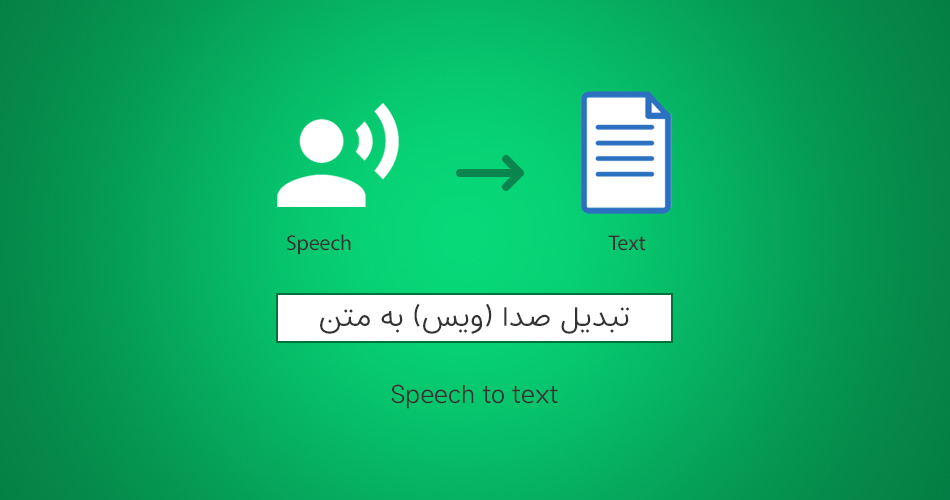


















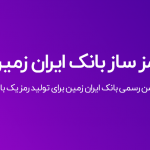











سلام محصول فارس اوا در سال 96 معرفی شده و به طور تخصصی بر روی زبان فارسی تمرکز دارد به همین دلیل دقت خیلی بالایی برای تبدیل فایل صوتی به متن فارسی دارد.
farsava.com